「VAIO Fit 14A」を分解!HDD・メモリ交換に役立つ分解方法を伝授。
もはやシリーズと化している分解レビューなんですが、
今回は「VAIO Fit 14A」を分解してみたいと思います。
最後のSONY製VAIOです。
自分でメンテナンスして長く使えるかどうかの参考にしていただければ幸いです。
▼VAIO Fit 14A(2014春モデル)NEW 3/8発売
・SVF14N2A1J:104,800円(税込)~ 長期保証<3年ベーシック>付
→【VAIOオーナーメード価格シミュレーションはこちら】
→前モデルとの違い:Windows8.1搭載、Adobe Phoshop Elements 12プリインストール
▼VAIO Fit14A(2013秋冬モデル)
・SVF14N1A1J: → 2013秋冬モデルの詳細・ご購入はこちら
今ならまだVAIOオーナーメードで希望のスペックで問題なくご購入でいます。
分解は自己責任でお願いいたします。
それでは行ってみましょう!
まずは底面の裏蓋を外すのですが、前回のFit15Aを分解するのと手順は一緒。
(14.02.18) 「VAIO Fit 15A」を分解。HDD・メモリ交換に役立つ分解方法を伝授。
まず目に見えて外せるネジは4箇所の赤丸の部分のネジを外します。
次に隠しネジの場所なんですが、
ゴム足をめくったところにネジが隠されています。
ゴム足は両面で付いているだけなので、手でゆっくり適度な力で外します。
このゴム足が2箇所。
次になが~いゴム足を手でゆっくりめくります。
ここには4箇所の隠しネジが現れます。
②の赤丸のところに外れそうで外れないシルバーのネジがあるのですが、
これは外しません。
これで全てのネジが外れたので裏蓋を外していきます。
よろしければ外すコツを「Fit 15A」の時に詳しくしているのでご参考にしてください。
(14.02.18) 「VAIO Fit 15A」を分解。HDD・メモリ交換に役立つ分解方法を伝授。
とにかく、慎重にマイナスドライバーでコデ上げていきます。
これで裏蓋が外せました。
こちらが内部構造です。
それでは各パーツを順番に見ていきたいと思います。
まずはメモリスロットから。
「VAIO Fit 14A」はメモリスロットが1スロットで、交換が可能なタイプです。
メモリーは8GB×1枚で、DDR3-1600(PC3L-12800)対応です。
・サムスン純正 PC3-12800(DDR3-1600) SO-DIMM 8GB ノートPC用メモリ DDR3L対応モデル (電圧1.35V & 1.5V 両対応)
VAIOオーナーメードでは3種類の容量から選択が可能。
ストア調べではやはり購入時の8GBがダントツに多いですね。
3年保証付でこの価格なら最初から行っちゃいましょう。
お次はハードディスク。
「Fit14A」は「Fit15A」に比べるとSATAの接続部がマザーボードから直接出ているので
SSDモデルを買っても気軽にHDDでも使えそうですね。
VAIO Fit 14Aは「HDD」「ハイブリッドHDD」「SSD」の
3種類のストレージから選べます。
4箇所のネジを外せば簡単にハードディスクが取り外せます。
Fit14に付いてるストレージも薄いですね。
計ってみると、やっぱり約7mmでした。
あまりにもの薄型を採用しているだけに、
取り付け金具間にこんなぺらぺらの絶縁シートが貼られています。
HDDを傷つけないようにしてありました。
HDDはウェスタンデジタル製の「WD7500L12X」で
約750GB+16GB NANDでハイブリッドHDDでした。
一般的な9mm厚のHDDと比べるとこれだけ差があるんです。
ただ、7mm厚のHDDやSSDの種類が少なくちょっと調べてみたけどこれくらい?
・[HGST] 日立 2.5inch HDD 500GB SATA 7mm厚 HTS545050A7E380
・東芝 2.5インチHDD(SATA)/1TB/5400rpm/キャッシュ:8MB MQ01ABD100
・SK Hynix SSD 256GB SATA6Gbps 2.5inch 7mm厚 MLC HFS256G32M
・INTEL SSD DC S3700 Series 2.5inch 7mm厚 200GB SSDSC2BA200G301
いや探せばもっとあるかもしれないが、さっと調べれたのがこれくらい。
せっかく気軽に買えられるって思ってたけど、7mm以下の壁があってちょっと厳しいな。
もうちょっと選択幅に余裕が欲しかった。
この黒色の丸いものがつつまれているのは内蔵電池です。
これはボタン電池にプラスマイナスのケーブルがでスポット溶接で取り付けられてる
パターンの電池ですね。設計上の都合ですが、気軽に交換できないのが難点。
まぁ実際内蔵電池を交換することはあまりないですけどね。
お次はWi-Fiカードです。
挿さっていたWi-FiカードはMini-PCI Express接続の
Intel Wireless-N 7260 (IEEE802.11 a/b/g/n) + Bluetooth4.0
Model:7260HMW BN
でした。
これなら、ACにも対応したカードに簡単に替えられそうです。
・インテル デュアルバンドWi-Fi Wireless-802.11AC Intel 7260
最大リング867 Mbps+ Bluetooth 4.0 無線LANカード
こんど試しに、AC対応のWi-Fiカードにかえてみたいと思います。
CPU&ファン周りのです。
まぁ交換することは無いと思いますが、ご参考までに。
内蔵バッテリーは「VGP-BPS40」で、容量は3,170mAh。
ソニーも分解してまでのバッテリー販売はしていないので、ちょっと手に入れるのは無理そうです。
Fit15Aと同じ内容ですが、
NFCモジュールは「RC-S640」でした。
しかし、どうやら「FeLiCa」には対応していないのが残念。
http://www.sony.co.jp/Products/felica/consumer/download/index.html
ためしに「FeliCaネットインストーラー」をインストールしてみたけど、ポーリングできず、
法人ソニーの「FeliCaランチャー」のサイトでは、こんな注意書きがありました。
※一部のNFC/FeliCaリーダーモジュール内蔵PCにも対応しています。
※RC-S350、RC-S640には対応していません
なるほどね、
NFCモジュールが内蔵してれだけでFeliCaリーダーモジュールが内蔵していなんですね。
デバイスマネージャーで確認すると
「近接通信デバイス:NXP NearFieldProximity Provider」ってなっていました。
調べたら現行のVAIO「Fit15/14Eシリーズ」「Fit15/14Aシリーズ」
「Pro13/11シリーズ」「Duo13」「Tap21」「Tap11」
Windows8以降でFeliCaリーダーが使えるのは
なんと、「VAIO Tap 20」と「VAIO Duo 11」のみでした。
この2機種は
「近接通信デバイス:NFC Port/PaSoRi 100 USB」ってなっているので、
FeliCaランチャーを入れると普通に「Edy」などが利用できました。
できればモジュールを挿しかえられればって思ったけど、
この辺は製品でもないので部品の販売はありませんでした。
唯一現行商品で「VAIO Duo 11」は格安で購入できるので選択肢の一つになりますね。
一通り内部構造が確認できたところで戻します。
裏蓋を閉めるときはこのように立ててから、ヘッドホン端子の位置を合わせて
パタンと下ろします。
ヘッドホン端子がきれいにハマったのを確認してから、全体的にツメをはめていきます。
いかがでしたか?
なんとか自分で触れるのがメモリの交換とストレージの交換。
あとWi-Fiカードの交換など
もし保証が切れた後の自分での修理メンテナンスも可能なことが分かったので
今日の分解レポートはこれでおしまい。
くれぐれも自信の無い方は自分で分解しないように!
とにかく自己責任でお願いしますよ(笑)
▼最後のSONY製VAIOはこちら

・NEW VAIO 2014春モデル:VAIO Pro 11、Pro 13

・NEW VAIO 2014春モデル:VAIO Tap 11

・ストアメール新規ご登録キャンペーン!2014年1月28日(火)~3月24日(月)
<
span style="font-size: small">
→ VAIO OUTLET 旧モデルをお得に買うならここ!


→ ウォークマン 「NW-ZX1」
→ ウォークマン 「NW-F880シリーズ」 ![image7322223222222222222222222222222[1] image7322223222222222222222222222222[1]](http://livedoor.blogimg.jp/vaio_sony/imgs/3/8/386c0940.png)
![image1216222242222222222222222222222[1] image1216222242222222222222222222222[1]](http://livedoor.blogimg.jp/vaio_sony/imgs/8/c/8c1f4bf4.png)
35mmフルサイズ ミラーレス デジタル一眼 「α7」「α7R」の詳細・ご購入はこちら
![ONE'S- ソニープロショップワンズ[兵庫県小野市]カメラ・ハイレゾ・VAIOのレビュー満載 ONE'S- ソニープロショップワンズ[兵庫県小野市]カメラ・ハイレゾ・VAIOのレビュー満載](https://ones.co.jp/wp-content/uploads/2018/02/ones_logo.png)








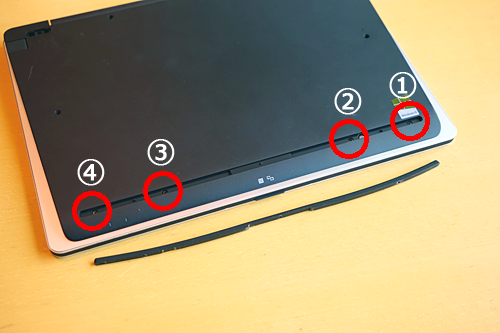





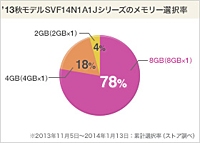

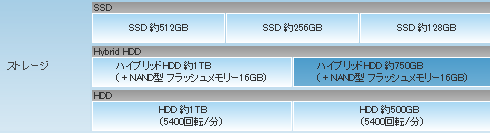


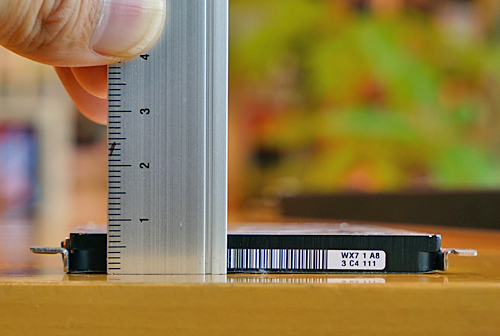













![image135[2][2][2][2] image135[2][2][2][2]](http://livedoor.blogimg.jp/vaio_sony/imgs/5/d/5d478f7b.png)
![image6142252222222222222222222222222[1][2][2][2][2] image6142252222222222222222222222222[1][2][2][2][2]](http://livedoor.blogimg.jp/vaio_sony/imgs/3/1/31e89bc8.png)
![image112[2] image112[2]](http://livedoor.blogimg.jp/vaio_sony/imgs/c/d/cdde47ca.png)
2014年5月15日 @ PM 12:13
vaio Fit14Aを購入しましたが安さにつられて購入するとメモリーが2Gでした。交換方法を検索してみて、こちらのページにたどり着きました。
紹介されているAmazonのものを購入しましたが反応せず、同じタイプの別な会社のものを購入しましたが反応せずでした。色々と調べて分かったのですがPC3の後にLが付く、定電圧版が正解です。ちなみにAmazonだと下記の製品などです。
http://www.amazon.co.jp/gp/product/B00ADX7J3A/ref=oh_details_o00_s00_i00?ie=UTF8&psc=1
今後クレーム等の無いようお知らせいたします。
とはいえ、背面カバーの外し方など、本当に役立ちました!
ありがとうございました。